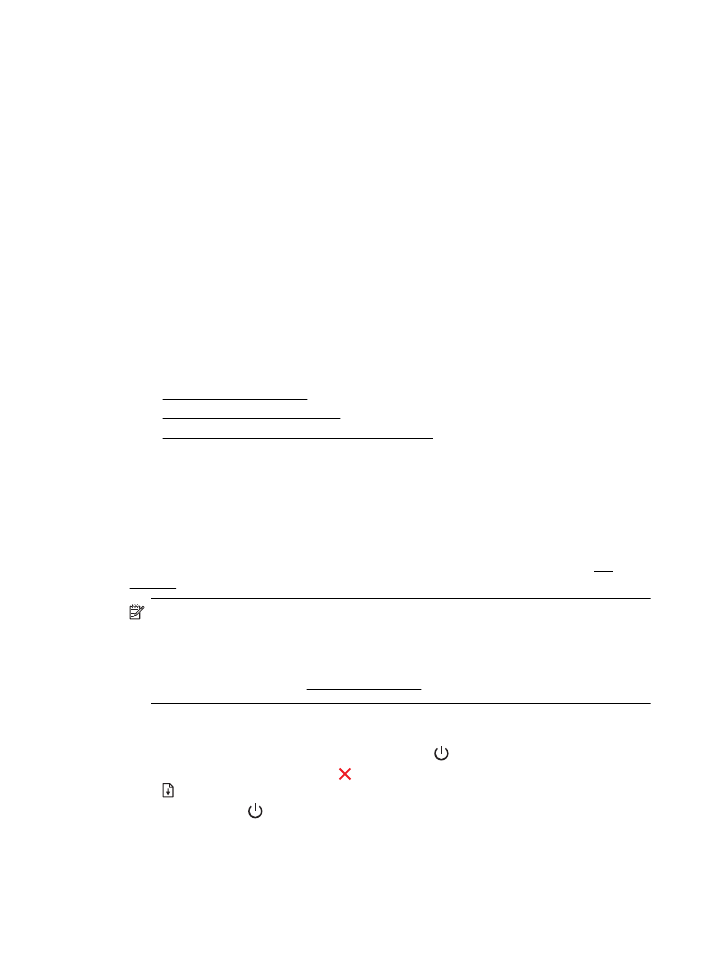
Drukas galviņas tīrīšana
Ja izdrukā ir svītras, tajā trūkst krāsu vai tās ir nepareizas, iespējams, jātīra drukas
galviņa.
Ja pēc tīrīšanas drukas kvalitāte joprojām šķiet slikta, mēģiniet izlīdzināt printeri. Ja
pēc tīrīšanas un līdzināšanas vēl joprojām pastāv problēmas ar drukas kvalitāti,
sazinieties ar HP klientu atbalsta dienestu. Plašāku informāciju skatiet sadaļā HP
atbalsts.
Piezīme. Tīrīšanā tiek izlietota tinte, tādēļ tīriet drukas galviņas tikai, kad
nepieciešams. Tīrīšanas process ilgst dažas minūtes. Tā laikā var būt dzirdams
troksnis.
Ja printeris netiek pareizi izslēgts, var rasties drukas kvalitātes problēmas. Plašāku
informāciju skatiet sadaļā Printera izslēgšana
Lai tīrītu drukas galviņu, izmantojot printera vadības paneli
1.
Printera vadības panelī turiet nospiestu pogu (Power (Strāvas padeve)).
2.
Divas reizes nospiediet pogu (Atcelt) un pēc tam vienu reizi nospiediet pogu
(Atsākt).
3.
Atlaidiet pogu (Power (Strāvas padeve)).
Drukas galviņas apkope
81
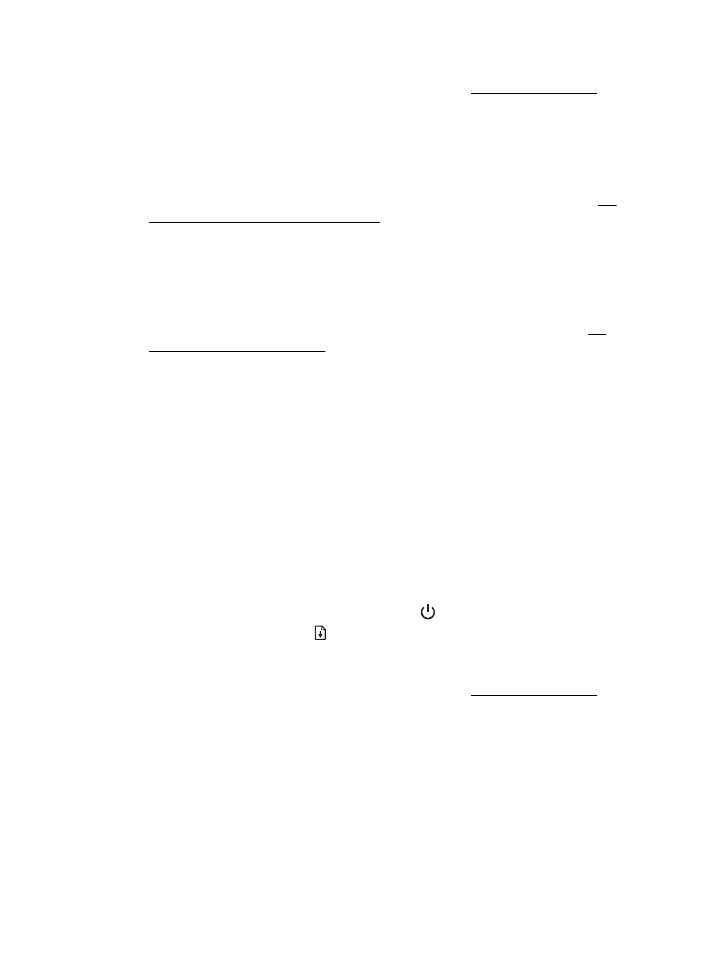
Lai tīrītu drukas galviņu, izmantojot rīklodziņu (Windows)
1.
Atveriet rīklodziņu. Plašāku informāciju skatiet sadaļā Rīklodziņa atvēršana
2.
Cilnē Device Services (Ierīces pakalpojumi) noklikšķiniet uz ikonas pa kreisi no
Clean Printheads (Notīrīt drukas galviņas).
3.
Rīkojieties atbilstoši ekrānā redzamajiem norādījumiem.
Lai tīrītu drukas galviņu, izmantojot HP Utility (HP utilītprogramma) (Mac OS X)
1.
Atveriet HP Utility (HP utilītprogramma). Plašāku informāciju skatiet sadaļā HP
Utility (HP utilītprogramma; Mac OS X).
2.
Sadaļā Information And Support (Informācija un atbalsts) noklikšķiniet uz
Clean Printheads (Tīrīt drukas galviņas).
3.
Noklikšķiniet uz Clean (Tīrīt) un pēc tam izpildiet ekrānā redzamos norādījumus.
Lai tīrītu drukas galviņu, izmantojot iegulto tīmekļa serveri (EWS)
1.
Atveriet iegulto tīmekļa serveri (EWS). Plašāku informāciju skatiet sadaļā Lai
atvērtu iegulto tīmekļa serveri.
2.
Noklikšķiniet uz cilnes Tools (Rīki), pēc tam noklikšķiniet uz Print Quality
Toolbox (Drukas kvalitātes rīklodziņš) sadaļā Utilities (Utilītprogrammas).
3.
Noklikšķiniet uz Clean Printhead (Tīrīt drukas galviņu) un pēc tam izpildiet
ekrānā redzamos norādījumus.